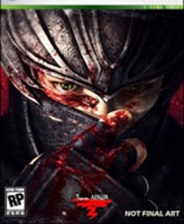ssd固态硬盘分区,教您ssd固态硬盘怎么分区
时间:2020-09-23 17:26:45
最近有小伙伴向小编咨询ssd固态硬盘分区的方法,因为小编也不知道怎么给ssd固态硬盘进行区分的操作方法,所以小编就立马去了解了一下子这个问题的解决方法,接下来小编就来给大家详细的介绍一下子给ssd固态硬盘进行分区的操作方法。
我们在生活当中经常都遇到各种各样不知道该怎么解决的问题,就比如说ssd固态硬盘分区这个问题,这个问题就是想多的小伙伴是不知道该如何解决的,所以小编今天就来将ssd固态硬盘分区的操作方法来分享个大家。
1,将固态硬盘安装到电脑中,然后准备好一个启动U盘,然后将启动U盘插入电脑,设置开机进入U盘启动,之后进入PE工具界面,然后点击打开“分区工具Diskgen”
![]()
ssd电脑图解1
2,打开Diskgen分区工具界面后,首先在左侧找到点击选中需要分区的SSD固态硬盘。
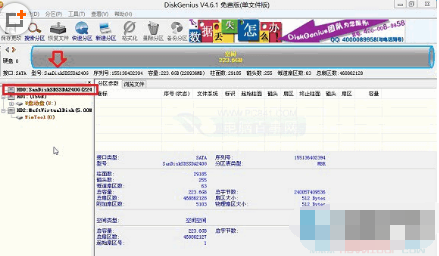
ssd固态硬盘分区电脑图解2
3,点击Diskgen工具菜单中的“硬盘”,在下拉菜单中,点击“快速分区”
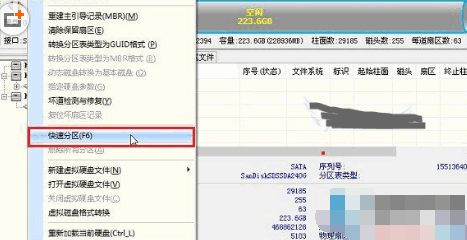
分区电脑图解3
4,在分区操作界面,首先选中分几个区,240GB的固态硬盘,由于容量并不大,建议3-4个区即可。小编这里选择了分4个区,然后还需要在高级设置中,调整一下每个分区的大小,一般第一个系统C盘,分区容量建议大于50GB,由于小编要安装Win10,因此给C盘分了60GB,其它3个分区,每个分区大约50多GB,完成后点击底部的“确定”即可。
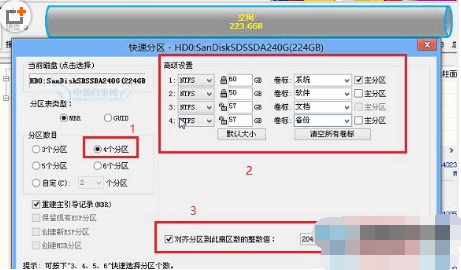
ssd电脑图解4
注意:固态硬盘一定要注意图中3标注位置的“对齐分区到此扇区的整数倍”,这个就是SSD常提的4K对齐,一定要勾选上,另外后面的数值选择为2048扇区。SSD不进行4K对齐,会影响性能。
5,点击确定后,Diskgen工具就会按照要求给SSD分区了,完成后,还会自动格式化硬盘,等待完成后,固态硬盘就分好区了。
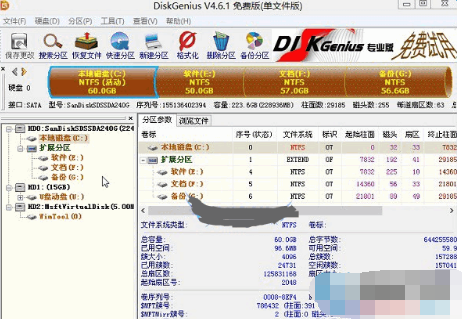
ssd电脑图解5
方法二:在U盘装机大师中对固态硬盘进行分区
1,连接好U盘装机大师U盘启动盘与电脑,然后重启电脑,再开机画面出现在屏幕时,按下启动快捷键,选择U盘启动电脑。进入U盘装机大师主界面后通过方向键选择“04.启动DiskGenius分区工具”,然后按下回车键。
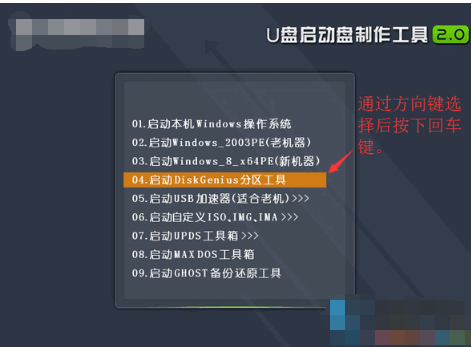
分区电脑图解6
2,在DiskGenius分区工具界面中选择点击“硬盘”然后在下拉的列表中选择“快速分区(F6)”
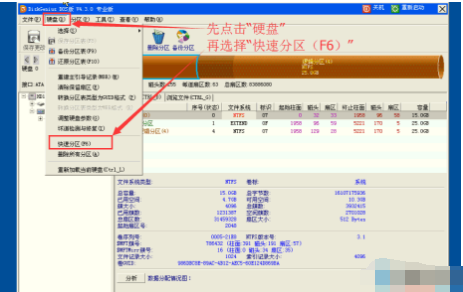
固态硬盘电脑图解7
3,在随后弹出的窗口中,可以设置分区个个数,每个分区的大小,然后要注意的是一定要勾选“对齐分区到此扇区数的整倍数”,之后再点击“确定”。
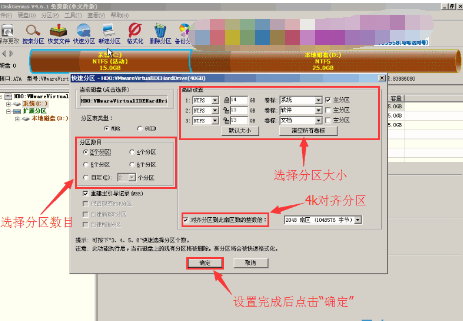
固态硬盘电脑图解8
4,在弹出的提示框中,看清楚提示后,点击“是(Y)”即可。

分区电脑图解9
5,样完成了使用U盘装机大师启动盘对固态硬盘进行4K对齐的全部过程了,这样就可以大大的提高固态硬盘的使用率,进而提高电脑的工作效率。需要注意的是:在4k对齐分区之前请先做好备份,以免丢失重要文件。
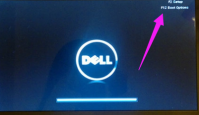
固态硬盘因为电脑的广泛使用而得到了使用越来越普遍,其强大的性能可以帮助计算机提高系统和软件运行的速度。很多人以为固态硬盘装系统很难,其实固态硬盘装系统,不是很难。那么

有些小伙伴喜欢自己组装笔记本电脑使用,不过安装中如果安装不当的话,电脑就无法正常使用.那么我们该如何给电脑安装固态硬盘呢,有些网友不了解如何安装ssd固态硬盘,接下来小编就给
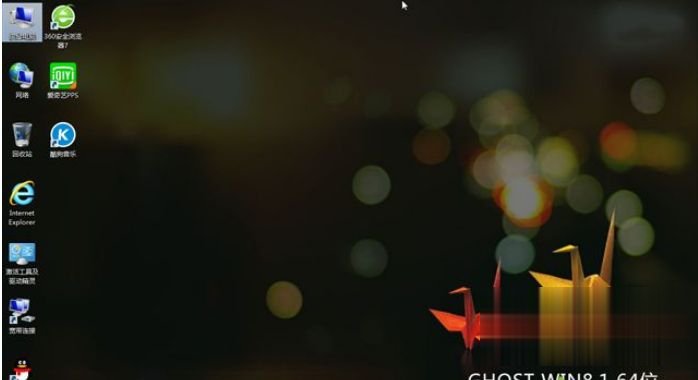
固态硬盘体积小速度快,备受用户们的喜欢,而固态硬盘主要用于安装系统,许多用户想要用ssd固态硬盘安装win8系统,但是却不知道要怎么操作,针对这个情况,小编就给大家分享一下ssd固态硬盘安装win8系统的方法吧。 安装须知: 1、由于win8主要用于uefi电脑,本文介绍uef
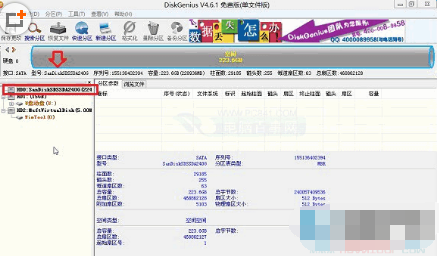
小伙伴你们知道ssd固态硬盘要怎么分区吗?相信大部分的朋友都不知道将ssd固态硬盘进行分区的操作方法吧!要是不知道的话,那么还在的什么呢?赶紧就看看小编分享给你们的操作方法啊! 我们在生活当中经常都遇到各种各样不知道该怎么解决的问题,就比如说ssd固态硬盘分
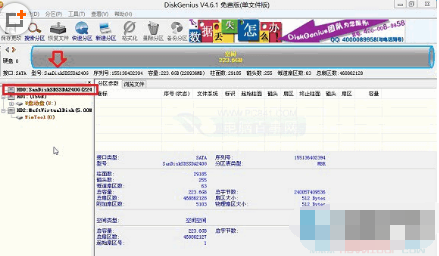
最近有小伙伴向小编咨询ssd固态硬盘分区的方法,因为小编也不知道怎么给ssd固态硬盘进行区分的操作方法,所以小编就立马去了解了一下子这个问题的解决方法,接下来小编就来给大家详细的介绍一下子给ssd固态硬盘进行分区的操作方法。 我们在生活当中经常都遇到各种各样

ssd固态硬盘根据接口不同,大致可分为两种接口,分为m.2和sata固态硬盘.有网友在选购电脑硬盘的时候,不知道ssd固态硬盘m.2和sata哪个好.那么这两个固态硬盘哪个性能比较好呢,对此很多小伙

SSD=Solid State Disk,固态硬盘,用固态电子存储芯片阵列而制成的硬盘,其优异的读取/写入速度是传统硬盘的数倍以上,但因价格高昂所以目前只是硬件发烧友们的专用。Intel SSD Toolbox是来自

颂温暖app下载-颂温暖app是一款居家上门服务应用,颂温暖app提供了上门家装、维修、家政、视频监控等多项智能化服务。颂温暖app为用户带来了贴心的居家服务体验!,您可以免费下载安卓手机颂温暖。

老年教育app,南昌市老年大学在线教育服务平台,提供最新校园文化信息,内容丰富,涵盖党建、新闻资讯、校园文化等多方面内容,为你带来更优质的在线教育服务,让老年学习更轻松。

无尽的炮塔下载,无尽的炮塔是一款射击游戏。无尽的炮塔游戏里,玩家可以控制炮塔并扫清障碍物,轻松的享受放置塔防的无限乐趣,体验无尽塔防玩法操作

王者荣耀全图视野辅助软件下载-王者荣耀全图视野辅助免root是一款所向披靡的农药脚本工具。王者荣耀全图视野辅助软件拥有彪悍的功能,王者荣耀全图视野辅助器还有极强的安全性,没有用过的农药玩家一定要来感受一下,您可以免费下载安卓手机王者荣耀全图视野辅助。